概要: 連絡先を iTunes から Samsung の携帯電話またはタブレットに転送するにはどうすればよいですか?この記事では、ABC と同じくらい簡単に iTunes の連絡先を Samsung Galaxy S/Note/J/A に同期する効果的かつ安全な方法を紹介します。

Apple ユーザーにとって、iTunes は iPhone/iPad/iPod のデータを同期および管理するための最も馴染みのあるツールの 1 つです。また、多くの Apple ユーザーは、バックアップや iDevice のストレージ容量の節約のためにファイルを iTunes に同期することを選択しているため、連絡先、写真、ビデオ、音楽、書籍などを含む重要な iOS データのほとんどは iTunes ライブラリに保存されています。 iPhone/iPad を Samsung 製携帯電話に接続する場合、最も重要なことの 1 つは、新しい Samsung 製携帯電話に電話番号を保存することです。ただし、iPhone/iPad が手元にない場合、または iPhone の電話番号を 1 つずつ Samsung 製携帯電話に保存したくない場合は、どうすれば iTunes から Samsung 製携帯電話に連絡先を転送できますか?
iTunes は iPhone/iPad/iPod でのみ動作し、USB ケーブルで携帯電話をコンピュータに接続しても Samsung 携帯電話のような Android 携帯電話を検出しないため、外部の助けなしに iTunes から Samsung 携帯電話にファイルを直接転送することはできません。 iTunes から Samsung 電話に連絡先を転送するには、専門的なサードパーティの転送ツールである iTunes から Samsung への連絡先転送 - Samsung データ転送(Windows/Mac)を強くお勧めします。
iTunes から Samsung への連絡先転送で何ができるのですか?
この Samsung データ転送は、iTunes から Samsung への連絡先転送とも呼ばれ、ワンクリックで iTunes の連絡先を Samsung の携帯電話に直接転送できます。言い換えれば、このプログラムは iTunes と Samsung 製携帯電話を接続するブリッジを構築し、連絡先、テキスト メッセージ、カレンダー、通話記録、写真などを含むコンテンツを iTunes ライブラリから Samsung 製携帯電話に自由に転送できるようにします。また、Samsung Galaxy S23/S22/S21/S20/S10/S9+/S9/S8+/S8/S7/S6、Samsung Galaxy Note 20/Note 10/Note 8/Note 7/を含む、ほぼすべての Samsung デバイスと完全な互換性があります。 Note 6/Note 5/Note 4、Samsung J3/J3 Pro、Samsung Galaxy A9/A8/A7/A5 など。プログラムの互換性について心配する必要はありません。
さらに、このプログラムは iTunes から Samsung 携帯電話にデータを転送できるだけでなく、Samsung、HTC、Sony、Huawei、LG、ZTE、Motorola などの他の Android デバイス モードにもデータを転送できます。また、Android 携帯電話だけがサポートされているわけではありません。このプログラムでは、お客様のニーズを満たすために、iOS、Android、Symbian、Blackberry、Nokia、Google などの他のオペレーティング システムもサポートされています。さらに詳しい情報が必要な場合は、プログラムの公式 Web サイトをご覧ください。
以下は、Windows および Mac バージョンのプログラムの無料トライアルです。お使いのコンピュータに適切なバージョンをダウンロードし、次のユーザー ガイドを参照して、iTunes の連絡先を Samsung 携帯電話に簡単に同期してください。
あなたも好きかもしれません: 画面が壊れた Android で USB デバッグを有効にする方法
[ユーザーガイド] iTunes バックアップから Samsung Galaxy S/Note/J/A に連絡先をエクスポートする手順:
このユーザー ガイドでは Windows バージョンのプログラムを例に挙げていますが、手順は Mac バージョンと同じです。したがって、Windows PC ユーザーと Mac ユーザーの両方がこの手順を参照することができます。
ステップ 1. Samsung 電話をコンピュータに接続します。
コンピュータに iTunes から Samsung への連絡先転送プログラムをダウンロード、インストールして起動し、USB ケーブルを入手して Samsung 電話をコンピュータに接続し、電話を検出してください。次に、メインインターフェイスから「バックアップから復元」>「iTunes」を選択してください。

ステップ 2. 抽出する必要な iTunes バックアップ ファイルを選択します。
その後、プログラムはコンピュータから iTunes バックアップ ファイルを自動的にスキャンし、左側のパネルに iTunes バックアップ ファイルのリストが表示される場合があります。必要な連絡先リストが含まれているデバイスの iTunes バックアップ ファイルを選択するだけです。名前とバックアップ時間に応じて iTunes バックアップ ファイルを選択できます。
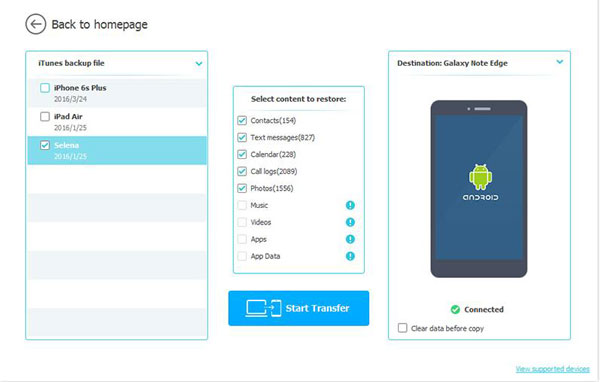
ステップ 3. iTunes ライブラリから Samsung 電話への連絡先のインポートを開始します。
中央のパネルで、Samsung 携帯電話にエクスポートするファイルの種類を選択してください。 「連絡先」とその他の目的のファイルタイプにチェックを入れて「転送開始」ボタンをクリックするだけで、連絡先を iTunes から Samsung 携帯電話にすぐに転送できます。しばらくすると、すべての連絡先がすぐに Samsung デバイスにインポートされます。
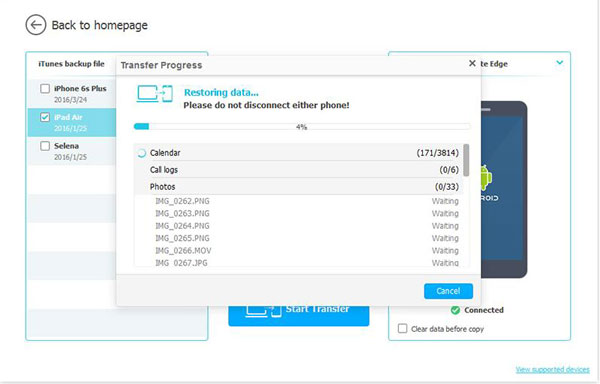
その後、いつでも Samsung 製携帯電話の電話番号と添付の連絡先情報を確認できます。とても簡単ですよね?このプログラムを試してみて、連絡先、写真、カレンダー、テキスト メッセージなどを iTunes バックアップ/iTunes ライブラリから Samsung デバイスに好きなように転送してみてはいかがでしょうか?
関連記事:
Android、iPhone、Nokia から Google Nexus に連絡先をコピーする方法
壊れたSamsungからメディアファイルを回復する方法[2つの方法]
Samsung タッチ スクリーンのデータ復元が使用できない
Copyright © samsung-messages-backup.com All Rights Reserved.